كيفية إرسال الصور في البريد الإلكتروني أو الرسائل النصية على Android أو iPhone
منوعات / / November 07, 2023
تعد مشاركة الصور من جهاز Android أو iPhone نشاطًا شائعًا. سواء كنت ترغب في مشاركة صورة مضحكة أو منظر غروب الشمس الجميل، فإن إرسال الصور يعد طريقة رائعة للبقاء على اتصال مع أحبائك. وما هي أفضل طريقة لإرسال الصور من هاتفك عبر البريد الإلكتروني أو الرسائل النصية؟
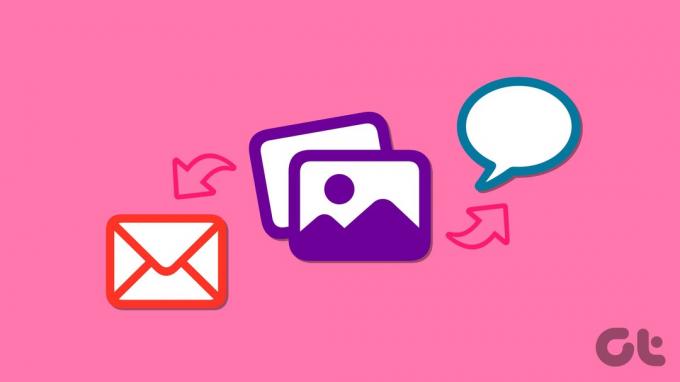
في حين أن هناك عدة وسائل ل مشاركة الصور من جهاز Android الخاص بك أو iPhone، يعد استخدام البريد الإلكتروني أو الرسائل النصية هو الخيار الأفضل نظرًا لدعمها الواسع وإمكانية الوصول إليها. سنرشدك في هذا الدليل إلى خطوات إرسال الصور عبر البريد الإلكتروني أو الرسائل النصية. لذلك، دعونا نلقي نظرة.
كيفية إرسال الصور من أندرويد عبر البريد الإلكتروني
إن عملية إرسال الصور عبر البريد الإلكتروني من جهاز Android هي نفسها بشكل أساسي بغض النظر عما إذا كنت تستخدم Gmail أو Outlook أو تطبيق بريد إلكتروني آخر. فيما يلي الخطوات التي يمكنك اتباعها.
الخطوة 1: افتح تطبيق المعرض أو صور Google على جهاز Android. حدد الصور التي تريد إرسالها عبر البريد الإلكتروني وانقر على أيقونة المشاركة في الأسفل.
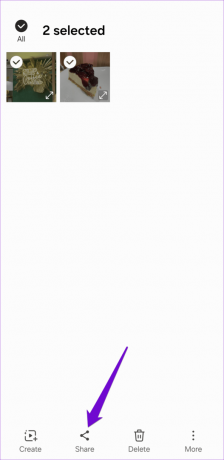
الخطوة 2: حدد تطبيق البريد الإلكتروني المفضل لديك من ورقة المشاركة. في هذا المثال، سنستخدم Gmail.
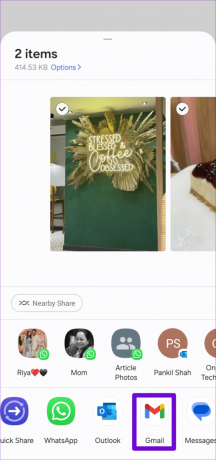
الخطوه 3: أدخل عنوان البريد الإلكتروني للمستلم في الحقل "إلى" وانقر على أيقونة الإرسال في الأعلى.
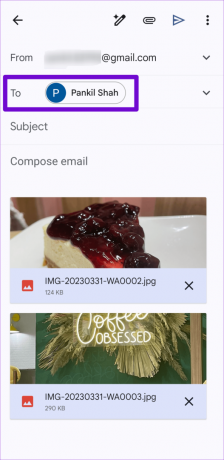

وهذا كل ما في الأمر. سيتم إرسال الصور التي اخترتها عبر البريد الإلكتروني من جهاز Android الخاص بك. لاحظ أن الحد الأقصى لحجم مرفق البريد الإلكتروني قد يختلف وفقًا لبرنامج البريد الإلكتروني الذي تستخدمه. إذا كان الحجم الإجمالي للمرفقات أكبر من الحد المسموح به، فقد تحتاج إلى ذلك تقليل حجم الصور أو إرسالها في رسائل بريد إلكتروني متعددة.
كيفية إرسال الصور من أندرويد عبر الرسائل النصية
على الرغم من أن إرسال الصور عبر البريد الإلكتروني يعد أمرًا سريعًا وغير مؤلم، إلا أنه يمكنك أيضًا مشاركتها باستخدام تطبيق الرسائل على جهاز Android. قد يكون هذا مفيدًا إذا كان لديك رقم هاتف المستلم فقط وليس عنوان بريده الإلكتروني.
الخطوة 1: افتح تطبيق الرسائل على جهازك الأندرويد.
الخطوة 2: اضغط على أيقونة الرسائل في الزاوية اليمنى السفلية، وأدخل اسم المستلم أو رقم هاتفه في الحقل "إلى"، وحدد النتيجة الأولى التي تظهر.
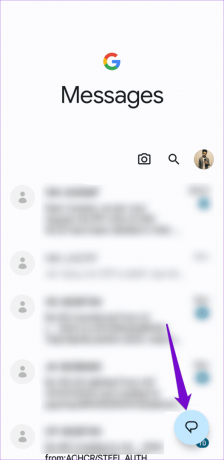

الخطوه 3: اضغط على أيقونة المعرض في الأسفل. حدد الصور التي تريد مشاركتها واضغط على أيقونة الإرسال.
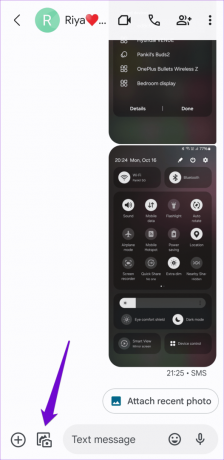
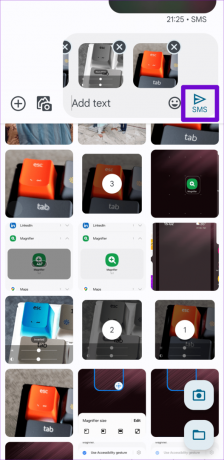
إذا كنت تريد إرسال نفس الصور إلى عدة أشخاص، فيمكنك ذلك إرسال رسائل نصية جماعية من هاتفك بطريقة مماثلة.
كيفية إرسال الصور من الأيفون عبر البريد الإلكتروني
يعد إرسال الصور عبر البريد الإلكتروني من جهاز iPhone تجربة مشابهة لتلك الموجودة على Android. وإليك كيف يمكنك القيام بذلك.
الخطوة 1: افتح تطبيق الصور على جهاز iPhone الخاص بك.
الخطوة 2: اضغط على زر تحديد في الزاوية اليمنى العليا وحدد الصور التي تريد إرسالها.

الخطوه 3: اضغط على أيقونة المشاركة في الزاوية اليسرى السفلية وحدد البريد أو تطبيق بريد إلكتروني تابع لجهة خارجية من القائمة الناتجة.
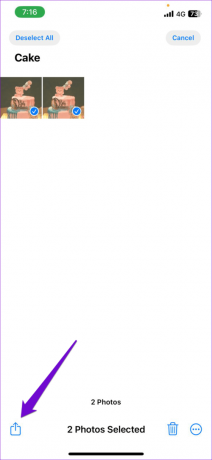

الخطوة 4: بمجرد فتح تطبيق البريد الإلكتروني، أدخل عنوان البريد الإلكتروني للمستلم وانقر على أيقونة الإرسال.


كيفية إرسال الصور من الأيفون عبر الرسائل النصية
إذا كنت شخصًا يفضل إرسال الصور عبر الرسائل النصية بدلاً من إرسالها عبر البريد الإلكتروني، فيمكنك استخدام هذه الخطوات لإرسال الصور باستخدام تطبيق الرسائل على جهاز iPhone الخاص بك:
الخطوة 1: افتح تطبيق الرسائل على جهاز iPhone الخاص بك.
الخطوة 2: اضغط على زر الإنشاء في الزاوية اليمنى العليا لبدء رسالة جديدة أو الانتقال إلى محادثة موجودة. ثم أدخل رقم الهاتف المحمول أو اسم جهة الاتصال في الحقل "إلى". يمكنك أيضًا إدخال عدة مستلمين إذا كنت تريد ذلك.
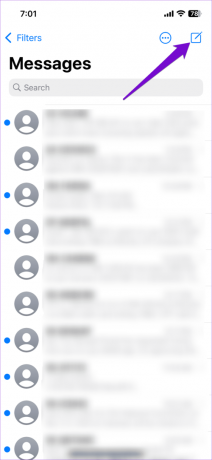
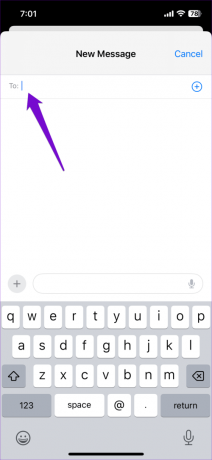
الخطوه 3: اضغط على أيقونة علامة الجمع في الزاوية اليسرى السفلية وحدد الصور. يمكنك أيضًا تحديد خيار الكاميرا لالتقاط صورة وإرسالها.
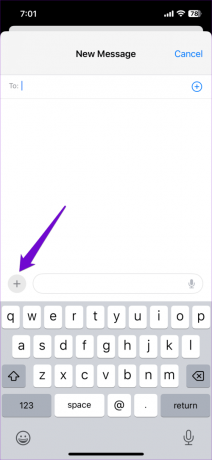
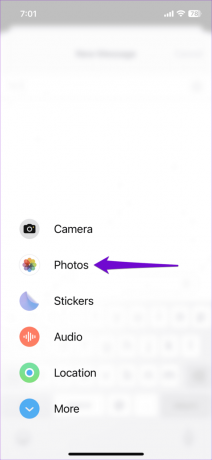
الخطوة 4: قم بالتمرير خلال الصور الحديثة وحدد الصور التي تريد مشاركتها. ثم اضغط على أيقونة الإرسال.
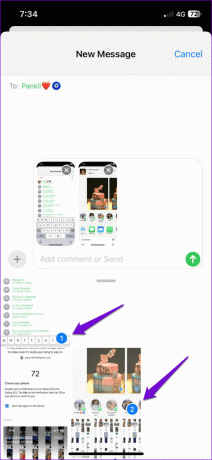
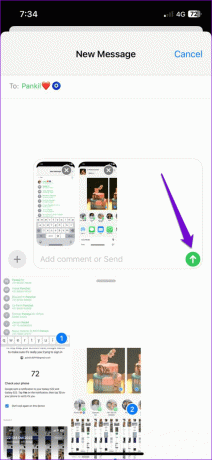
الأسئلة الشائعة حول مشاركة الصور من هاتفك
أنت تستطيع تمكين واستخدام خدمات الاتصالات الغنية (RCS) لإرسال صور عالية الدقة بسهولة عبر الرسائل النصية.
لعلك غير قادر على إرسال رسائل مصورة من جهاز Android الخاص بك أو ايفون بسبب مشاكل في الشبكة، أو قيود الناقل، أو الإعدادات التي تمت تهيئتها بشكل خاطئ.
صور تستحق ألف رسالة
بمجرد أن تتعرف على الخطوات المذكورة أعلاه، فإن إرسال الصور عبر البريد الإلكتروني أو الرسائل النصية يعد عملية بسيطة نسبيًا. يمكنك أيضًا استخدام خدمات التخزين السحابية أو تطبيقات المراسلة الفورية مثل واتساب لإرسال العديد من الصور من جهاز Android أو iPhone الخاص بك.
آخر تحديث في 04 نوفمبر 2023
قد تحتوي المقالة أعلاه على روابط تابعة تساعد في دعم Guiding Tech. ومع ذلك، فإنه لا يؤثر على نزاهتنا التحريرية. يبقى المحتوى غير متحيز وأصلي.



